Jeder, der schon einmal in einem Computerraum unterrichtet hat, kennt die Situation. Die Aufmerksamkeit wiederherzustellen ist in einem Raum mit Computern besonders schwierig. Ständig sind die Schüler mit irgendetwas auf dem Schirm beschäftigt. Oder man möchte etwas erklären oder am Beamer zeigen und einfach nur sicherstellen, dass niemand versucht ist, auf seinen Bildschirm zu schauen, in der Angst, dort etwas zu verpassen. Um solche Dinge besser in den Griff zu bekommen, möchte ich heute – als weitere App des Monats – Epoptes vorstellen, eine Software, die eine große Hilfe für jede Form von Unterricht in einem Computerraum ist.
Epoptes ist aktuell nur für Ubuntu, Debian und openSUSE verfügbar. Wer Windows im Computerraum verwendet, muss sich nach einer anderen Lösung umschauen, z.B. Veyon (ehemals iTALC).
Features
Epoptes bringt folgende Features und Funktionen mit:
- Bildschirme zentral überwachen (Beobachten / Fernsteuern)
- eigenen Bildschirminhalt auf anderen Computern im Raum anzeigen
- Befehle ausführen
- Nachrichten versenden
- Sound an/aus
- Bildschirmsperre an/aus
Installation
[Update] Wer Epoptes zusammen mit linuxmuster.net nutzen möchte, kann dieser Anleitung folgen: Wie man Epoptes in linuxmuster.net integrieren kann.
Epoptes bringt zwei Programme mit. Einmal den Epoptes-Client, d.h. das Programm, welches auf den zu überwachenden Computern installiert wird. Für den Lehrer-PC wird dagegen das Hauptprogramm installiert, mit dem man die einzelnen Computer überwachen und steuern kann.
Master-Rechner (aka Lehrer-PC)
Die Pakete für Epoptes sind in den offiziellen Paketquellen von Ubuntu enthalten. Mit den folgenden Befehlen aktualisieren wir die Paketquellen und installieren Epoptes für den Master-Rechner.
$ sudo apt update $ sudo apt install epoptes
Damit man Epoptes benutzen kann, muss man Mitglied in der epoptes Gruppe sein (oder eine andere festgelegte Gruppe – siehe unten).
$ sudo usermod -aG epoptes $USER $ newgrp - epoptes
Die Konfigurationsdatei für den Master-Rechner finden wir unter /etc/default/epoptes. Dort können wir z.B. die Gruppe ändern, die nötig ist, um die Klassenraummanagement-Software benutzen zu dürfen.
$ sudo nano /etc/default/epoptes
Unter SOCKET_GROUP wird die Gruppe festgelegt (z.B. teacher). Die Gruppe muss allerdings existieren. Neben der Gruppe können wir auch noch den Port (standardmäßig 789) anpassen.
Client-Rechner (aka Schüler-PC)
Die Installation auf dem Client ist ähnlich. Im Unterschied zum Master-Rechner installieren wir hier das Paket epoptes-client.
$ sudo apt update $ sudo apt install epoptes-client
Der Client muss wissen, wo er den Master-PC finden kann. Das können wir in der Datei /etc/default/epoptes-client auf dem Client konfigurieren:
$ sudo nano /etc/default/epoptes-client
Unter SERVER geben wir den DNS-Namen des Master-PCs an, z.B. server. Falls wir keinen zentralen DNS-Server in unserem Netzwerk haben, können wir den Eintrag auch in der Datei /etc/hosts auf dem Client vornehmen. Dort fügen wir folgenden Eintrag hinzu:
192.168.1.10 server
Die IP-Adresse muss natürlich noch angepasst werden. Mit ping server können wir überprüfen, ob der Eintrag auch aufgelöst wird.
Als letztes müssen wir noch das Zertifikat für die sichere Kommunikation vom Master-PC auf den Client herunterladen.
$ sudo epoptes-client -c
Zum Schluss müssen wir den Client-Rechner einmal neustarten. Der Epoptes-Client startet automatisch beim Booten des Rechners.
Bedienung von Epoptes
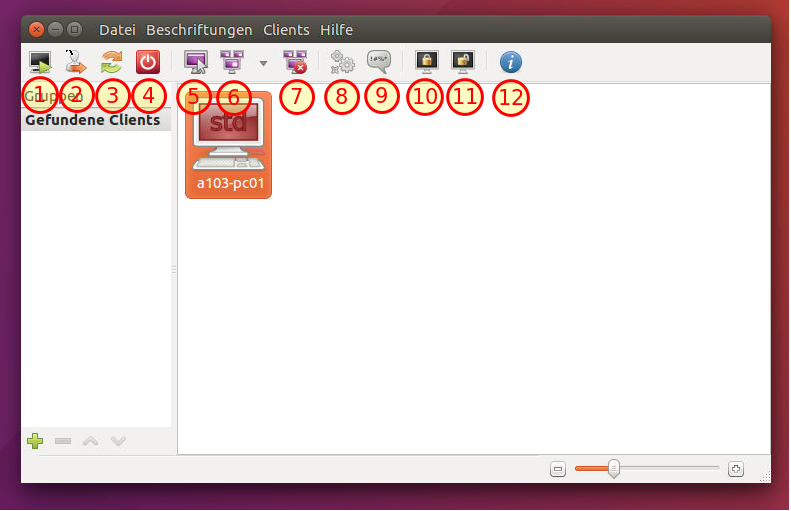
Alle wesentlichen Bedienelemente befinden sich oben in der Werkzeugleiste. Hinter den Symbolen verstecken sich folgende Funktionen:
- Client per Wake-On-LAN starten (muss separat eingerichtet werden)
- Benutzer abmelden
- Client neustarten
- Client herunterfahren
- Die Steuerung an einem Client übernehmen. Ein einfacher Doppelklick auf einen Client öffnet ein Fenster im „Beobachten-Modus“, d.h. man kann den Rechner beobachten ohne jedoch die Steuerung zu übernehmen.
- Sendet den Bildschirm an die Clients. Praktisch, wenn man z.B. keinen Beamer hat.
- Stoppt die Ausstrahlung des Bildschirms.
- Führt einen Befehl am Client aus.
- Sendet eine Nachricht an alle ausgewählten Clients
- Sperrt alle ausgewählte Clients. Sehr praktisch 🙂
- Entsperrt die Bildschirme wieder.
- Zeigt Informationen über den Client an (MAC-Adresse, CPU, RAM, …)
Matthias, aus der linuxmuster.net Community, hat vor einiger Zeit auch ein kurzes Einführungsvideo erstellt:
Fazit
Wir benutzen Epoptes bei uns in unserem Computerraum. Da wir räumlich nicht die Möglichkeit hatten, alle Bildschirme am Rand aufzustellen, sodass man natürlicherweise immer einen Blick auf alle Bildschirme hat, ist diese Programm eine große Hilfe für uns. V.a. die Funktion alle Bildschirme mit einem Klick zu sperren ist äußerst hilfreich, um schnell die Aufmerksamkeit herstellen zu können. Einige unserer Kollegen nutzen auch gern die Möglichkeit, einen Schülerbildschirm vorn am Beamer zu projizieren, um etwas zu erläutern oder damit Schüler ihre Ergebnisse vorstellen können.
Welche Erfahrungen hast du mit Epoptes im Speziellen oder einer anderen Klassenraummanagement-Software gemacht?




Ich kann mich noch erinnern wie unser Admin an der Schule wie ein Honigkuchenpferd gegrinst hat, weil er es so lustig fand, dass er uns in den Bildschirm rein pfuschen konnte.
With great power comes great responsability…
Bei der Installation Epoptes muss man darauf achten, dass serverseitig ein Zertifikat erstellt wird, sonst versuchen die Clienten vergeblich, eine Verbindung aufzubauen. Bei uns hat Epoptes-Server 0-Bytes Zertifikate aufgebaut, also leere Dateien.
@Knudster: Danke für den Hinweis!
@Auge: So habe ich das auch mal erlebt 🙂
[…] meinem letzten Artikel habe ich beschrieben, wie man Epoptes installieren und im Unterricht einsetzen kann. Wir verwenden […]
[…] haben einige Klassenzimmer bei uns mit fest installierten Beamern ausgestattet und weitere werden folgen. Immer wieder wird […]